Untuk tutorial kali ini kita memerlukan beberapa barang:
- STM32 Series (STM32F103C6T6 / STM32F030C8T6)
- ST-LINK/V2 STM8 STM32 Downloader
- FT232RL USB TO Serial Module USB TO TTL
- Kabel Jumper
Instal Add-on di Arduino IDE
Oke sekarang waktunya menginstal ESP32 board di Arduino IDE, ikuti langkah berikut:
- Buka Arduino IDE, buka File> Preferences
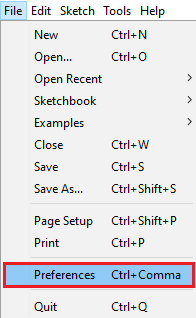
- Masukkan https://github.com/stm32duino/BoardManagerFiles/raw/main/package_stmicroelectronics_index.json Ke “Additional Board Manager URLs” seperti yang ditunjukkan pada gambar di bawah ini. Kemudian, klik tombol "OK"

- Selanjutnya buka Boards Manager. Buka Tools > Board > Boards Manager
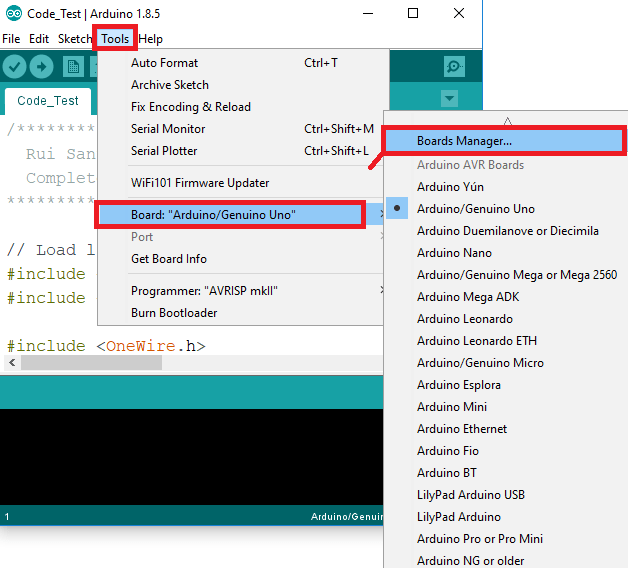
- Cari STM32 dan tekan tombol instal untuk “STM32 MCU based board“
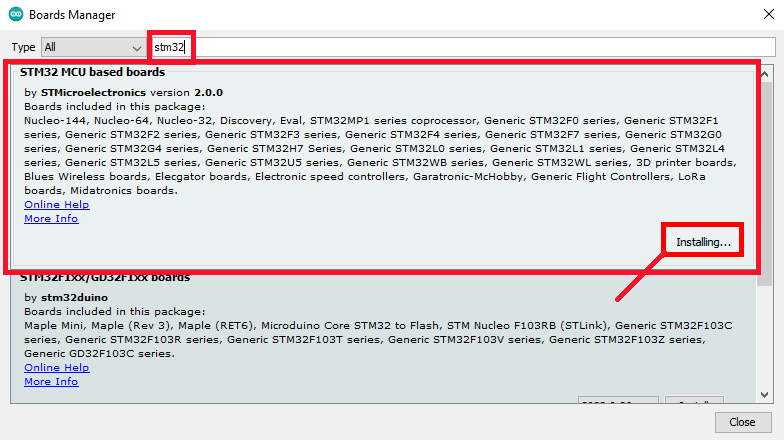
- Untuk instal, biasanya membutuhkan waktu beberapa saat. Jika sudah selesai hasilnya jadi seperti ini
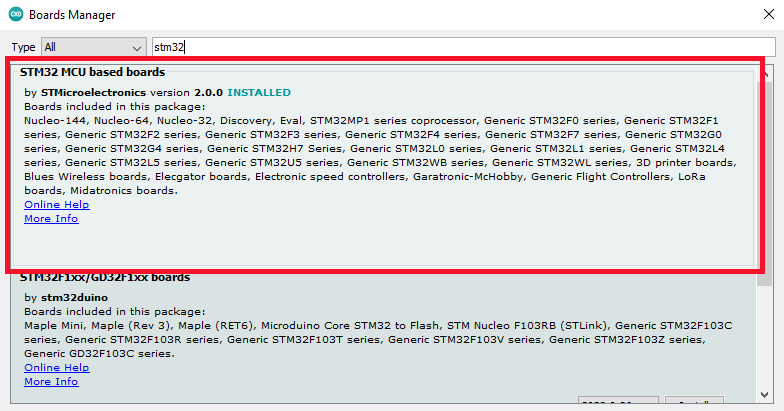
- Setelah sudah selesai instal add-ons, langkah selanjutnya adalah instal aplikasi “STM32CubeProgrammer”

- Instal seperti biasa, dan jika sudah selesai tinggal close aplikasinya (Aplikasi ini di instal karena Arduino membutuhkan bantuan aplikasi ini saat upload program)
Upload coding STM32
Upload menggunakan ST-LINK/V2 STM8 STM32 Downloader
- Pertama, Wiring STM32 dengan ST-LINK sesuai gambar
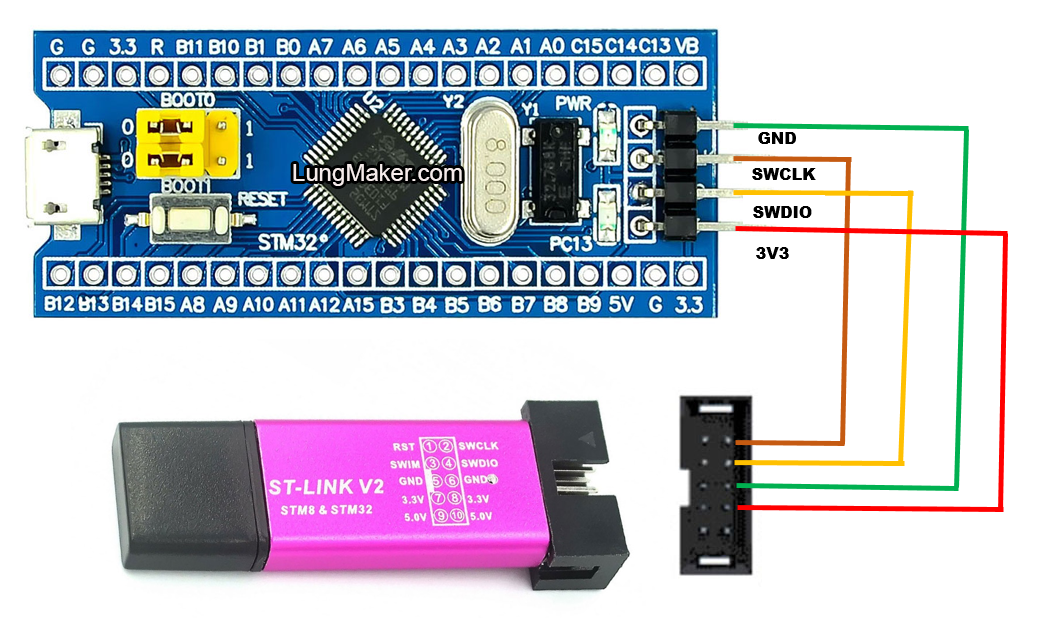
ST-LINK | STM32 |
3V3 | 3V3 |
SWDIO | SWDIO |
SWCLK | SWCLK |
GND | GND |
- Buka Aduino IDE, lalu pilih Boad sesuai dengan tipe STM32 yang mau dicoding (kami menggunakan STM32F103C6T6 ). Dan pilih juga upload method nya, karena kita pakai ST-LINK jadi pilihnya STM32CubeProgrammer (SWD)
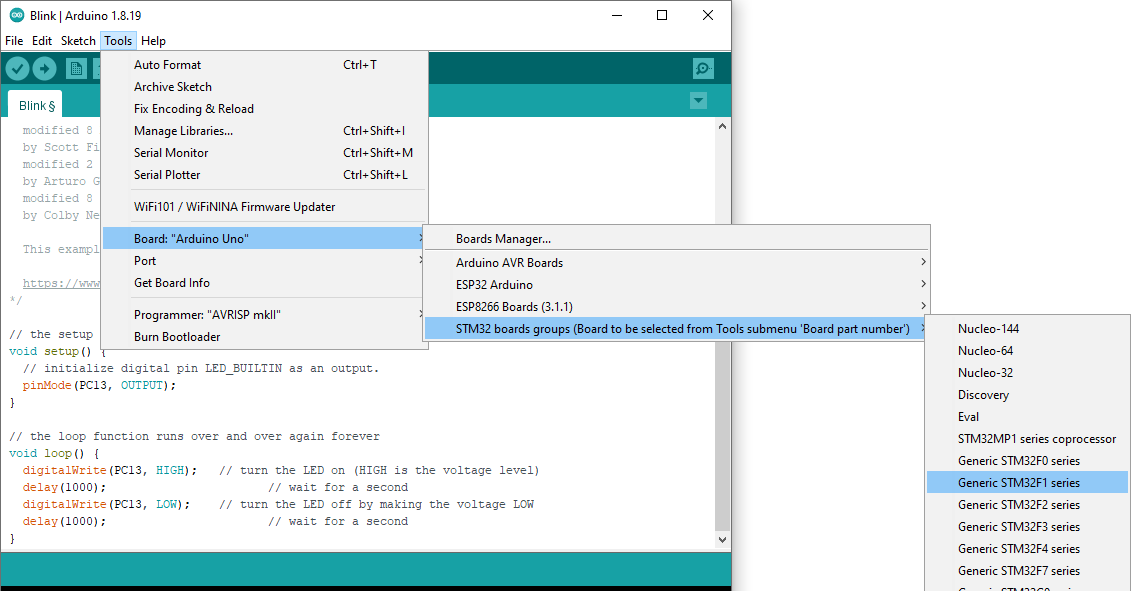
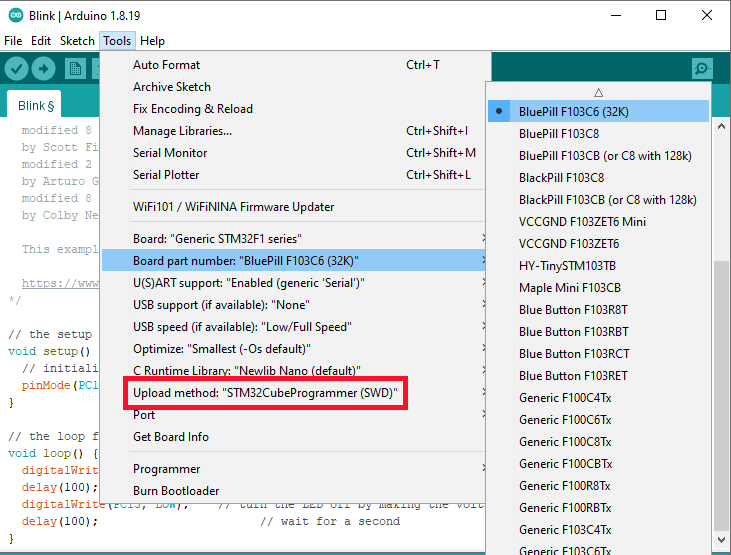
- Setelah itu buka Example Blink, lalu ubah sedikit sesuai gambar. (Pin yang mau dipakai harus ditambahkan huruf “P”, contohnya kalo mau pakai pin A5 penulisannya jadi PA5 kalo C14 jadi PC14, dll)
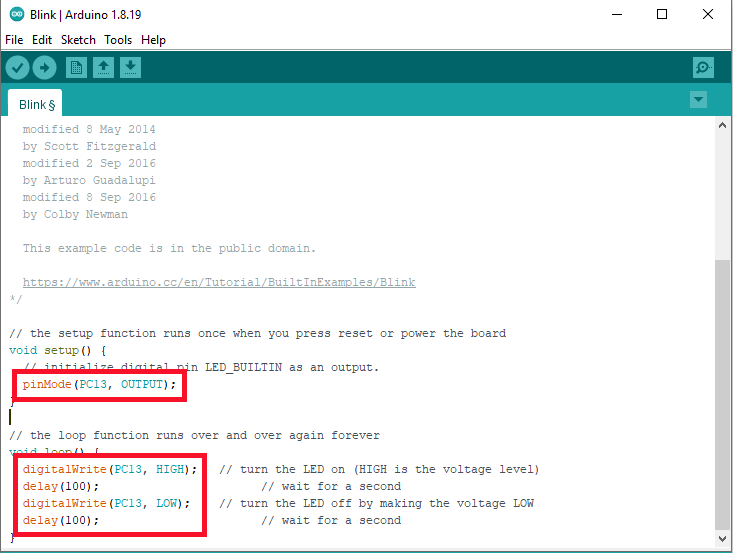
- Setelah itu tinggal klik Upload untuk menggunggah coding

- Setelah beberapa detik, koding akan berhasil diunggah ke STM32 dan tarararararararara…..
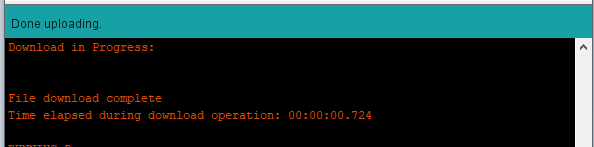
-
Upload menggunakan FT232RL USB TO Serial Module USB TO TTL
- Pertama, Wiring STM32 dengan FT232RL USB TO Serial sesuai gambar
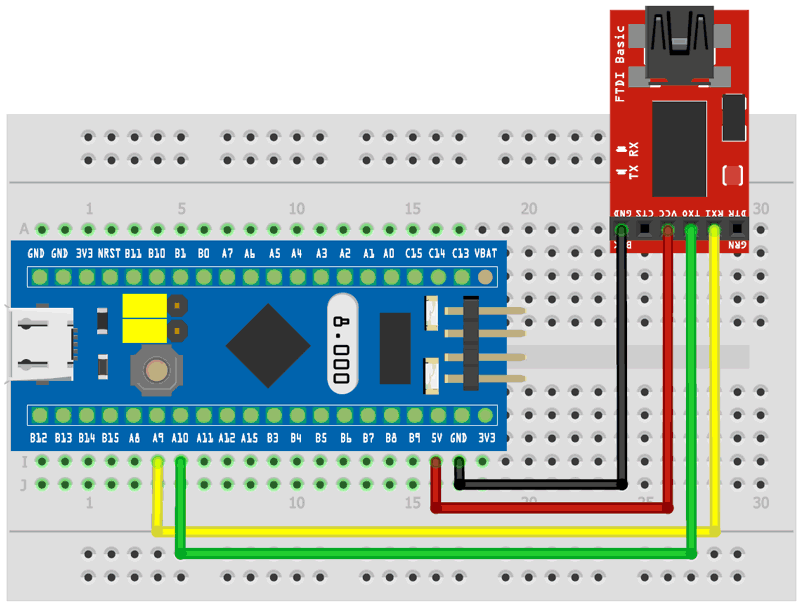
FT232RL | STM32 |
5V | 5V |
RX | A9 |
TX | A10 |
GND | GND |
- Lalu ubah posisi jumper di STM32 (posisi Boot0 dari 0 menjadi 1)
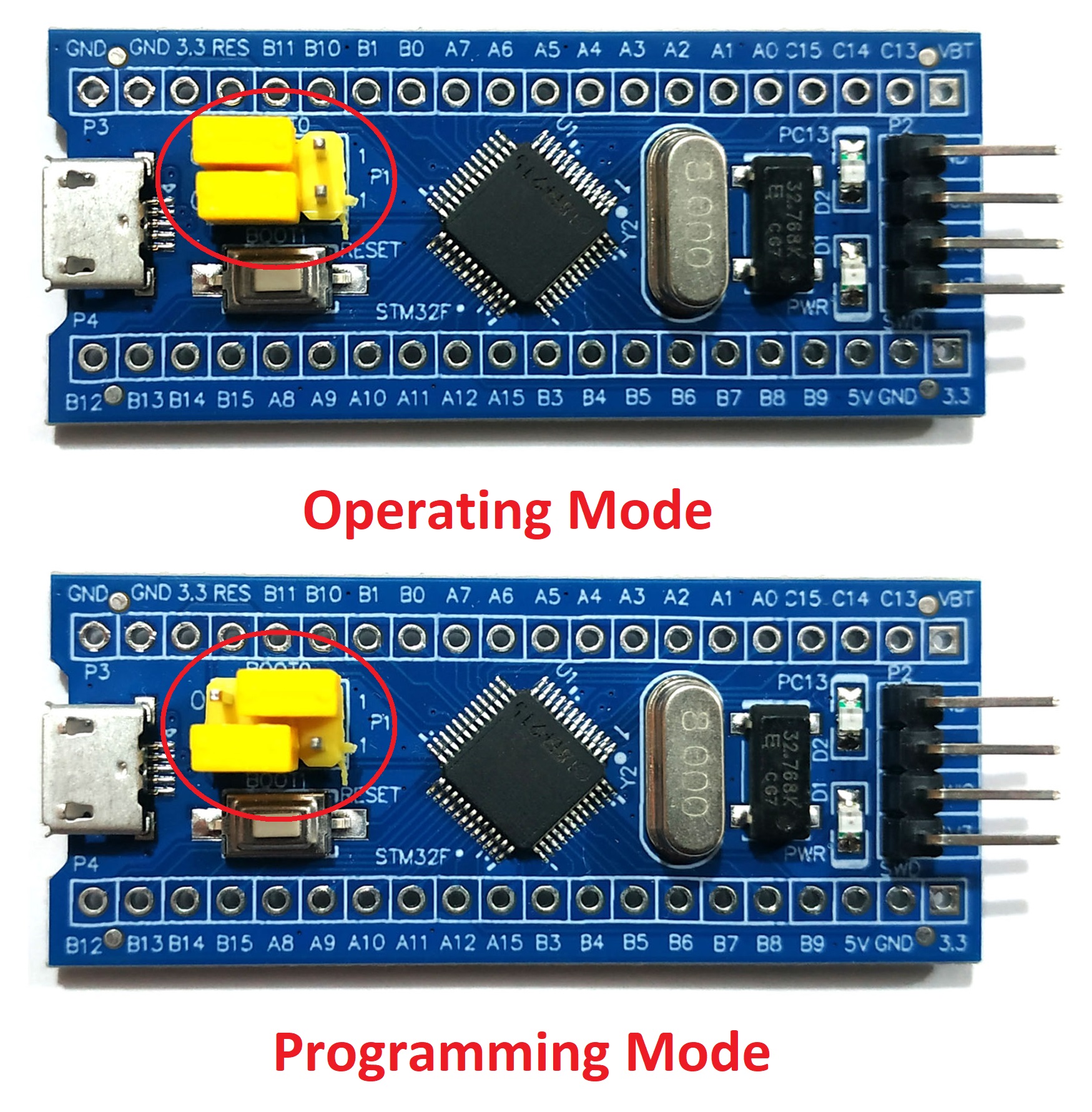
- Buka Arduino IDE, pilih board seperti sebelumnya. Cuma ubah bagian upload method nya menjadi STM32CubeProgrammer (Serial)
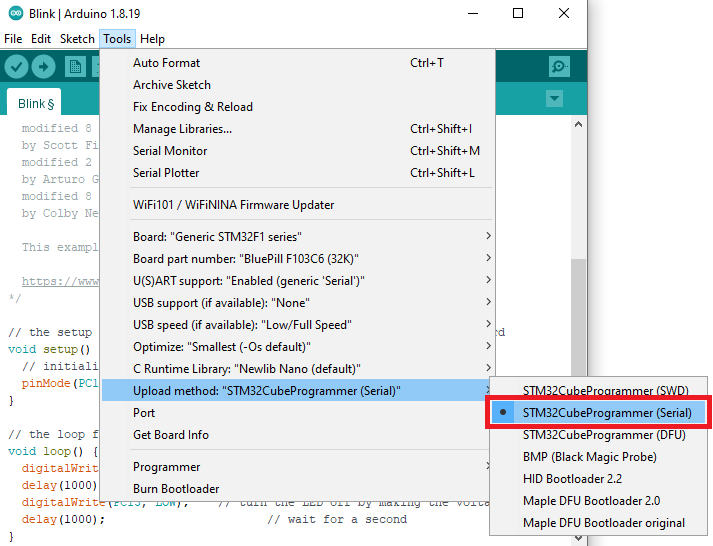
- Sebelum klik Upload, klik dulu tombol Reset di STM32. Setelah itu baru coding bisa terupload di STM32
Untuk upload program STM32F030C8T6, langkah-langkahnya hampir sama, hanya beda pada pemilihan boardnya. Untuk tipe sini silahkan gunakan Board Generic SM32f0 Series, dan Board Part Number F030C8TX

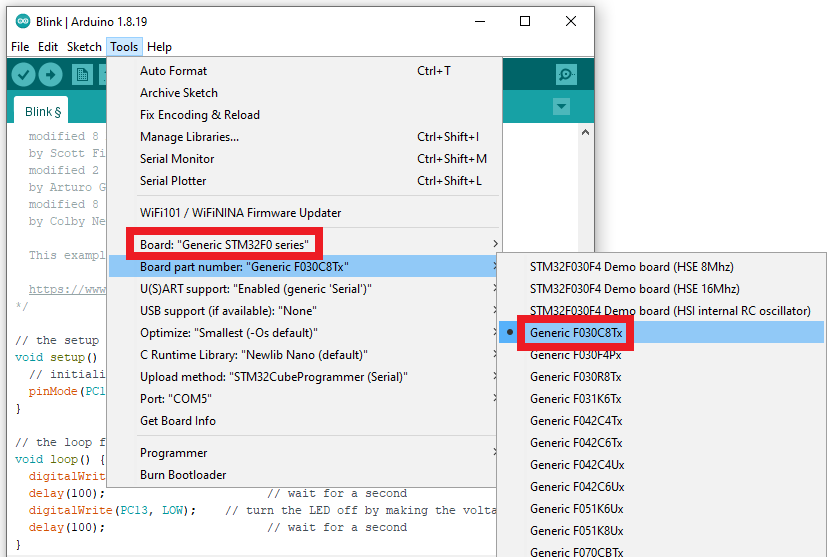
Cara uploadnya, cabut jumper Boot0 lalu klik Reset. Setelah itu pasang kembali jumper baru upload codingnya.





Comments
Leave your comment